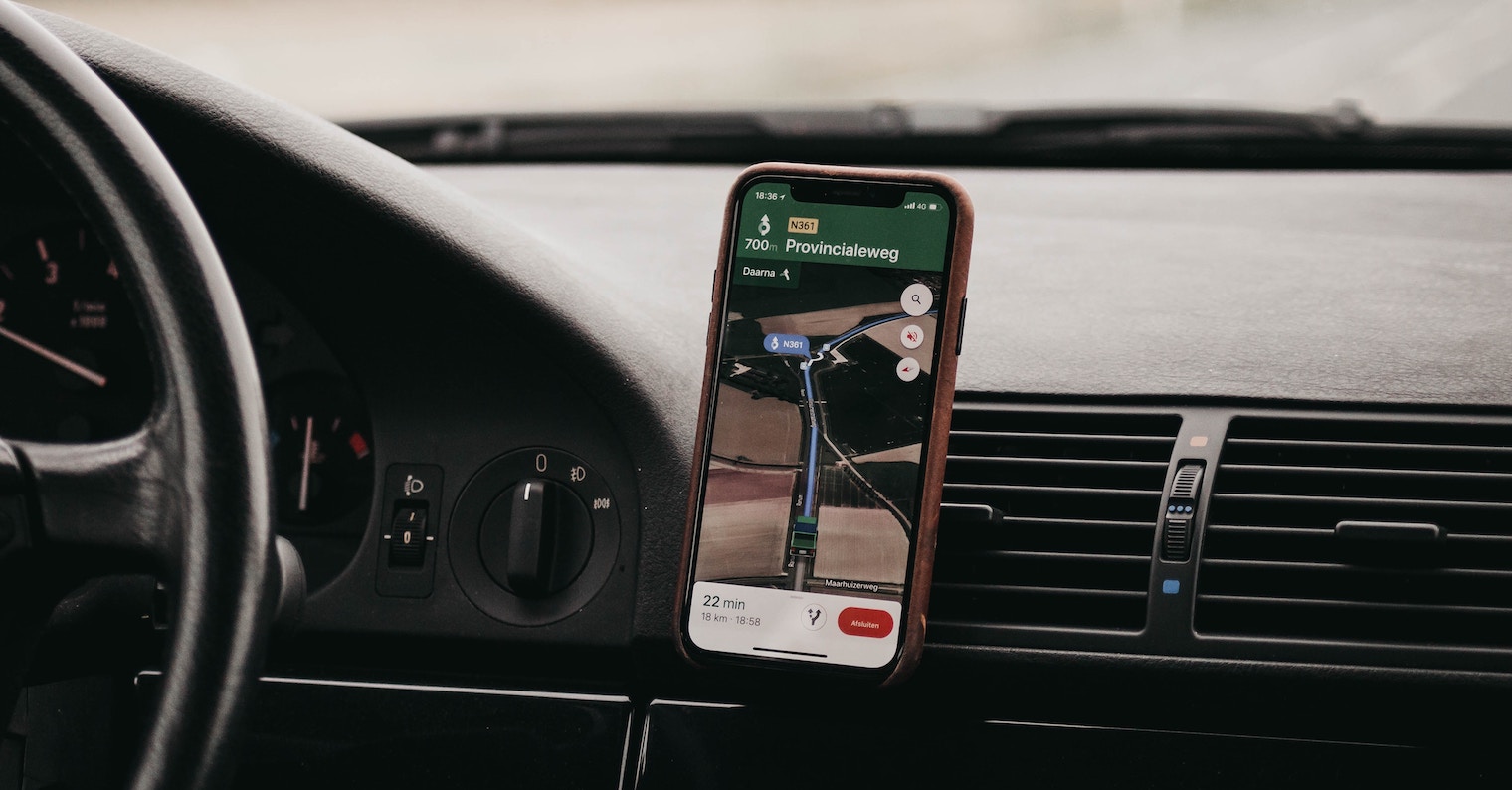ແຜນທີ່ອອບໄລນ໌
ເຊັ່ນດຽວກັນກັບແອັບພລິເຄຊັນທີ່ມີຄຸນນະພາບສູງອື່ນໆຂອງປະເພດນີ້, Google Maps ໃຫ້ທາງເລືອກໃນການດາວໂຫລດແຜນທີ່ຂອງພື້ນທີ່ທີ່ເລືອກສໍາລັບການນໍາໃຊ້ອອຟໄລ. ດັ່ງນັ້ນ, ຖ້າທ່ານຮູ້ວ່າທ່ານຈະຢູ່ໃນພື້ນທີ່ທີ່ມີສັນຍານບໍ່ດີ, ທ່ານສາມາດດາວໂຫລດແຜນທີ່ອອບໄລນ໌ກ່ອນເວລາໂດຍການໃສ່ສະຖານທີ່ທີ່ທ່ານຕ້ອງການ, ປັດຂຶ້ນເທິງແຖບຢູ່ດ້ານລຸ່ມຂອງຫນ້າຈໍ, ແຕະທີ່ໄອຄອນຮູບໄຂ່, ແລະເລືອກ. ດາວໂຫລດແຜນທີ່ອອບໄລນ໌.
ການເພີ່ມຈຸດຈອດໃສ່ເສັ້ນທາງ
ເຈົ້າຈະວາງແຜນເສັ້ນທາງຈາກບ່ອນໜຶ່ງໄປຫາບ່ອນອື່ນໃນ Google Maps, ແຕ່ເຈົ້າວາງແຜນທີ່ຈະຢຸດຢູ່ບ່ອນອື່ນຕາມທາງບໍ? ທ່ານສາມາດເພີ່ມເຂົາເຈົ້າໄດ້ຢ່າງງ່າຍດາຍແລະວ່ອງໄວໃນເສັ້ນທາງຂອງທ່ານ. ກ່ອນອື່ນ ໝົດ, ວາງແຜນເສັ້ນທາງພື້ນຖານ. ຫຼັງຈາກນັ້ນ, ໃຫ້ຄລິກໃສ່ຮູບສັນຍາລັກທີ່ມີສາມຈຸດໃນແຈຂວາເທິງ, ເລືອກ Add stop ແລະຊອກຫາສະຖານທີ່ທີ່ເຫມາະສົມ. ດ້ວຍວິທີນີ້, ທ່ານສາມາດເພີ່ມຈຸດຈອດເພີ່ມເຕີມໄດ້.
ປະຖົມນິເທດຢູ່ສະຫນາມບິນ
Google Maps ສໍາລັບ iOS ຍັງຈະເຮັດໃຫ້ເຈົ້າຊອກຫາທາງອ້ອມສະໜາມບິນໃຫຍ່, ສູນການຄ້າໃຫຍ່ ແລະພື້ນທີ່ທີ່ຄ້າຍຄືກັນອື່ນໆໄດ້ງ່າຍຂຶ້ນ. ຕົວຢ່າງ: ຖ້າເຈົ້າຕ້ອງການໄປຮ້ານຄ້າ ຫຼືຮ້ານອາຫານສະເພາະຢູ່ສະໜາມບິນ, ໃຫ້ໃສ່ໃນ Google Maps, ແຕະ ແລະເລືອກທີ່ຢູ່. ສຸດທ້າຍ, ພຽງແຕ່ຊອກຫາລາຍການທີ່ເຫມາະສົມ.
ການຕັ້ງຊື່ສະຖານທີ່
ເຈົ້າຮູ້ບໍ່ວ່າເຈົ້າສາມາດຕັ້ງຊື່ສະຖານທີ່ທີ່ເລືອກໄວ້ໃນ Google Maps ຕາມຊື່ຂອງເຈົ້າເອງ? ພຽງແຕ່ເປີດ Google Maps ໃນ iPhone ຂອງທ່ານແລ້ວກົດຄ້າງໄວ້. ຫຼັງຈາກນັ້ນ, ໃນແຖບທີ່ຢູ່ດ້ານລຸ່ມຂອງຈໍສະແດງຜົນ, ແຕະໃສ່ປ້າຍຊື່ແລະພຽງແຕ່ຕັ້ງຊື່ສະຖານທີ່.
ແຕະສອງເທື່ອເພື່ອຊູມ
ສ່ວນຫຼາຍທ່ານອາດຈະບໍ່ຈໍາເປັນຕ້ອງແນະນໍາທ່າທາງທີ່ຄຸ້ນເຄີຍທີ່ທ່ານສາມາດຊູມເຂົ້າແລະຊູມໃນພື້ນທີ່ທີ່ເລືອກໃນ Google Maps ໃນຈໍສະແດງຜົນຂອງ iPhone ຂອງທ່ານ - ມັນແມ່ນການເປີດສອງນິ້ວມືທີ່ຄຸ້ນເຄີຍໃນຈໍສະແດງຜົນ. ແຕ່ທ່ານສາມາດໃຊ້ທ່າທາງອີກອັນໜຶ່ງເພື່ອຊູມເຂົ້າ ແລະຊູມອອກ, ເຊິ່ງບໍ່ເປັນທີ່ຮູ້ຈັກກັນດີອີກຕໍ່ໄປ, ແລະ ທ່ານຕ້ອງການພຽງແຕ່ນິ້ວດຽວ - ພຽງແຕ່ແຕະສອງເທື່ອໃສ່ພື້ນທີ່ທີ່ເລືອກ.